В прошлом компанию Microsoft мало заботил тот факт, что установленная на наших компьютерах операционная система Windows в числе штатного арсенала содержит минимум инструментов для работы с медиаконтентом. В штате Windows 7, например, обнаружим лишь медиаплеер с минимальной поддержкой форматов, несложный просмотрщик фото, минималистичный редактор изображений Paint и примитивную утилиту звукозаписи. В процессе эволюции штатные медийные возможности Windows расширились. В частности, актуальная версия системы 10 за счёт собственных программных средств может проводить несложное редактирование фото, а с недавнего времени – ещё и видео.
Как обрезать песню на компьютере
Компании Microsoft осталось лишь научить «Десятку» обрезать аудиофайлы. Ну и накладывать на звук какие-нибудь несложные эффекты. Такой штатный функционал как минимум бы пригодился меломанам, любителям самостоятельно создавать рингтоны для мобильных устройств. Пока же обрезать песню, диктовку или прочий тип аудиозаписи в среде Windows можно лишь с помощью сторонних программ. В числе таких:
Как обрезать музыку на телефоне Ringdroid Создание и редактирование аудио записей на смартфоне
- Платные профессиональные аудиоредакторы типа Adobe Audition или Sony Vegas;
- Бесплатные аудиоредакторы, но с довольно обширным функциональном типа Audacity или Nero WaveEditor;
- Бесплатные и простенькие, не требующие длительного времени на изучение, пригодные для несложных операций типа создания рингтонов, как, например, Wave Editor.
О немногих возможностях последнего хотелось бы поговорить подробнее. Как с помощью Wave Editor обрезать песню, чтобы на выходе получился рингтон?
Работать с Wave Editor очень просто: у программы классический интерфейс со строкой меню вверху, с вынесенными кнопками часто используемых функций на панели инструментов и с монтажным столом по центру окна. Аудиозаписи на монтажный стол добавляются традиционным способом открытия файлов.

В качестве исходника в окно программы для редактирования можно добавить форматы аудио MP3, WAV и WMA. Добавленная на монтажный стол аудиозапись масштабируется колесом мыши.
Wave Editor хорошо заточен под обрезку аудио, и, кроме обычного способа выделения нужного отрезка курсором мыши на монтажном столе, предусматривает также удобный инструмент точного определения точек обрезки, вплоть до миллисекунд. Как им воспользоваться? Запускаем аудиотрек, можно курсором указать даже определённый участок проигрывания.
Как только запись подойдёт к нужной точке начала обрезки, жмём на паузу. Далее обращаемся к разделу «Выделение сегмента» внизу окна программы. Здесь в графе «Начало» жмём кнопку «Выбрать». Далее слушаем воспроизведение снова, дожидаемся нужной точки конца обрезки и опять жмём на паузу. Затем в графе «Конец» кликаем кнопку «Выбрать». Ниже этих граф ставим галочку опции «Активно».
Блок для обрезки установлен, теперь нажимаем кнопку в виде ножниц.

как обрезать музыку на смартфоне андроид ,лучшая программа!!!
Вырезанный отрезок аудиозаписи автоматически отобразится на монтажном столе программы. Теперь можно применить к нему эффекты плавного нарастания и затухания. Если, конечно, в этом есть необходимость. Выделяем блоком сначала отрезок нарастания звука в начале. Блок можем установить хоть кликом мыши, хоть, опять же, с помощью инструмента «Выделение сегмента».
Затем жмём кнопку плавного нарастания.
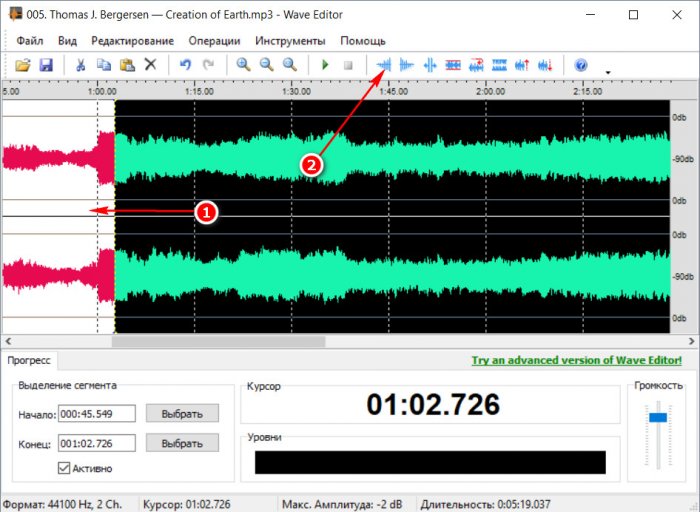
Точно так же поступаем с концовкой обрезанной аудиозаписи. Выделяем блоком небольшой участок в конце монтажного стола. И кликаем кнопку применения эффекта плавного затухания.

По итогу сохраняем отредактированную аудиозапись в отдельный файл MP3 или WAV.

Легко обрезать аудиофайлы
Перетащите сюда несколько файлов или нажмите, чтобы выбрать файлы.
Время начала (с)
Время начала (с)
Время окончания (с)
Время окончания (с)
Обрезка аудиофайлов бесплатно.
Добавьте все аудио, которые вы хотите обрезать.
По мере обработки файлов будет отображаться длина и настройки ввода обрезки.
Нажмите на кнопку Обрезать.
Обрезанный аудиофайл будет доступен для скачивания.
Give Rating
More Audio Tools
Конвертируйте аудио онлайн бесплатно
Конвертировать аудиофайлы онлайн
Воспроизведение аудиофайлов онлайн бесплатно
Легко слушайте MP3, FLAC, M4A, AAC, WAV, OGG Opus, Vorbis, WEBM
Объединение нескольких аудиофайлов в один файл
Объедините несколько аудиофайлов в один файл бесплатно онлайн.
Легко обрезать аудиофайлы
Обрежьте несколько аудиофайлов бесплатно онлайн.
100% безопасно. Все преобразования происходят внутри вашего компьютера. Ваши файлы НЕ отправляются на какой-либо сервер.
✨ Быстрое осветление. Вся обработка происходит мгновенно в вашем браузере, без какой-либо очереди.
100% бесплатно. Нет ограничений по размеру. Никаких премий. Нет дополнительных продаж. Все утилиты бесплатны.
Источник: www.luxa.org
Как обрезать запись с диктофона
Сегодня мы поговорим о том, как обрезать запись с диктофона. Процедура эта несложная, и выполнить ее может практически любой человек, знакомый с компьютером.
Какой софт использовать для обрезки
Существует множество платных и бесплатных программ, при помощи которых можно сделать обрезку записи. К примеру, Adobe Audition, Steinberg Cubase, Audacity, Cockos REAPER, Studio One. В качестве примера рассмотрим первую программу из этого списка, поскольку она достаточно распространена и имеете интуитивно понятный для новичков интерфейс.

Программа Adobe Audition работает в двух различных режимах – мультитрековом и режиме обработки одного файла. Вам потребуется режим обработки одного файла (иконка waveform в левом верхнем углу).

Откройте файл через меню File/Open. Масштабировать аудиодорожку можно при помощи колеса мыши. Для выделения участка, который вы хотите удалить, воспользуйтесь инструментом Time Selection Tool (он назначается при нажатии на клавишу латинской буквы T). Теперь выделите нужный участок при помощи левой кнопки мыши. Нажмите клавишу Delete.
Если возникнет окошко с предупреждением, нажмите ОК. После этого следует сохранить файл под новым названием: используйте команду File/Save As. В появившемся окне, при желании, вы можете указать в поле Format нужный формат сохранения файла, например, wav или mp3. Последний, к слову, более компактный.


Сохранение записи под другим названием файла
Возможные сложности с обрезкой
В приведенной выше инструкции видно, как обрезать запись с диктофона: это совсем несложно. Но бывает так, что файл попросту не открывается при помощи программы Adobe Audition или другой аналогичной программы для обработки аудиозаписей. Дело в том, что некоторые записывающие устройства используют относительно непопулярные форматы файлов для записей.
В результате программа, предназначенная для профессиональной работы со звуком, не справляется с элементарной задачей. Разрешается этот вопрос довольно просто: сегодня существует немало онлайн-конвертеров, способных оперативно и бесплатно преобразовать записанный файл в более распространенный формат — wav или mp3. Для того чтобы найти такой онлайн-сервис, просто наберите в поисковой системе: «название формата файла» + конвертировать в mp3.
Какие еще обработки записей бывают
Если речь идет о диктофонной записи, то часто бывает нужно усилить громкость голоса. Также может понадобиться чистка от фонового шума. Об этих процедурах вы также можете узнать из статей, опубликованных на нашем сайте. Итак, сегодня вы узнали, как обрезать запись с диктофона.
Если у вас все еще остались вопросы, то звоните нам или пишите на почту, либо мессенджеры – WhatsApp либо Viber и мы обязательно постараемся помочь. Наша студия работает без выходных!
Источник: soundstudio-msk.ru